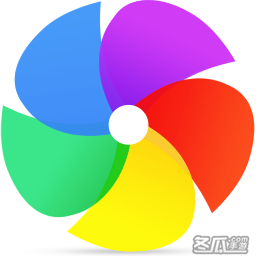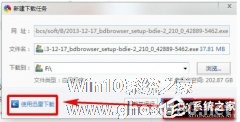-
360浏览器怎么删除下载记录?360浏览器下载记录清除教程
- 时间:2024-11-23 04:22:00
大家好,今天Win10系统之家小编给大家分享「360浏览器怎么删除下载记录?360浏览器下载记录清除教程」的知识,如果能碰巧解决你现在面临的问题,记得收藏本站或分享给你的好友们哟~,现在开始吧!
使用360浏览器自带下载工具所下载的所有文件都会被保存起来,用户只需要打开该浏览器内置的下载器便可以看到它们了。那么,在360浏览器中该怎么删除这些下载记录呢?不清楚具体操作的朋友,可以参考一下小编分享的方法。
方法步骤
打开360浏览器,依次选取“工具”、“下载器”;
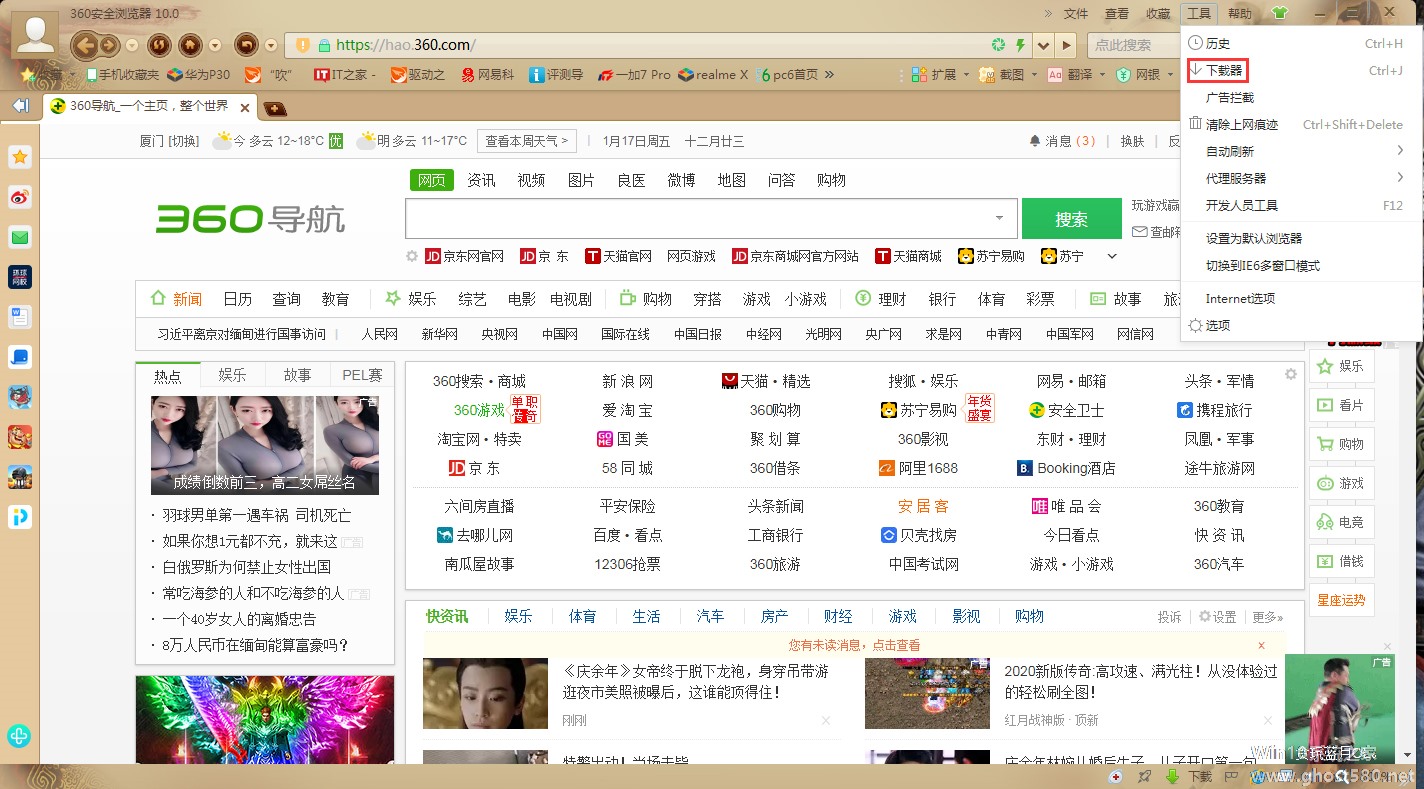
待下载窗口弹出后,选取“清空已下载”即可。
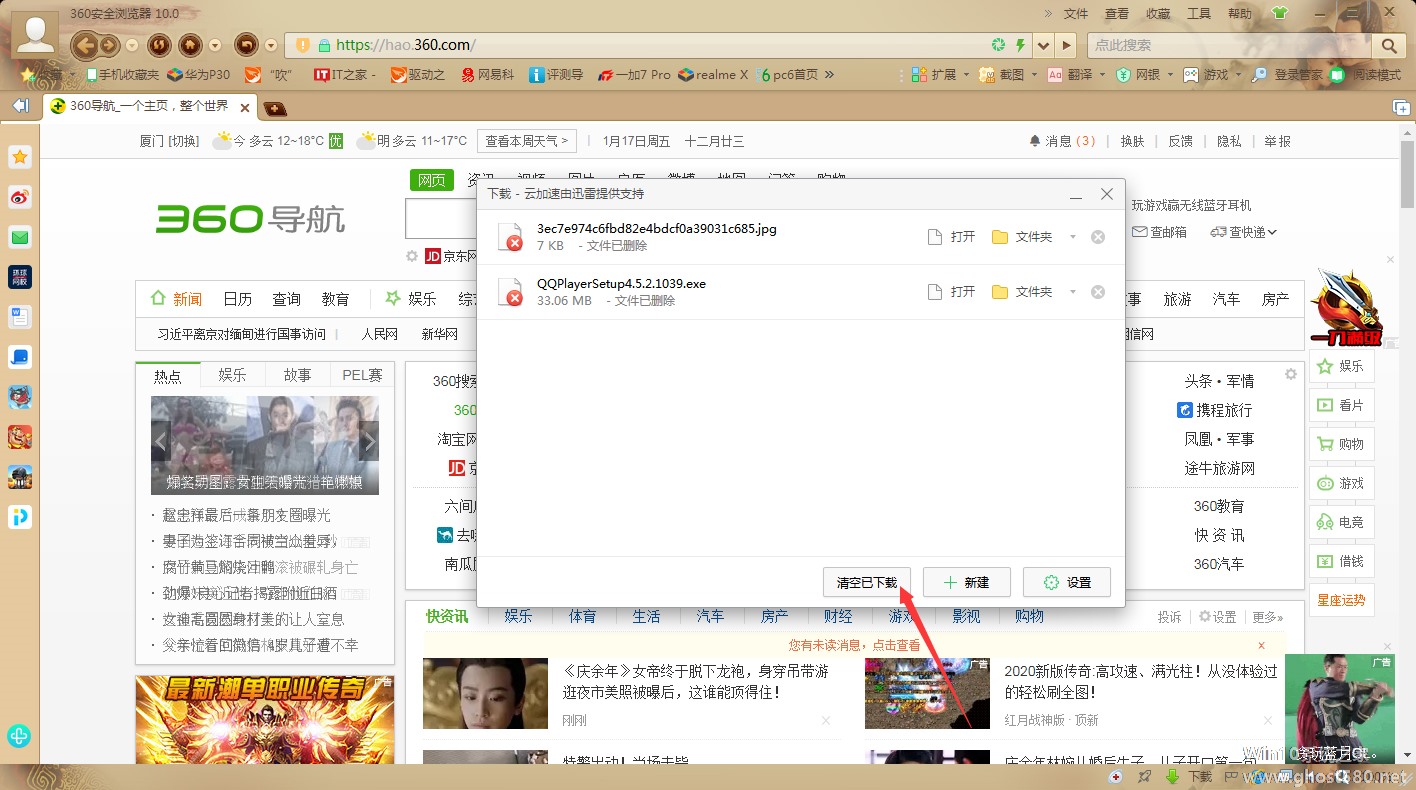
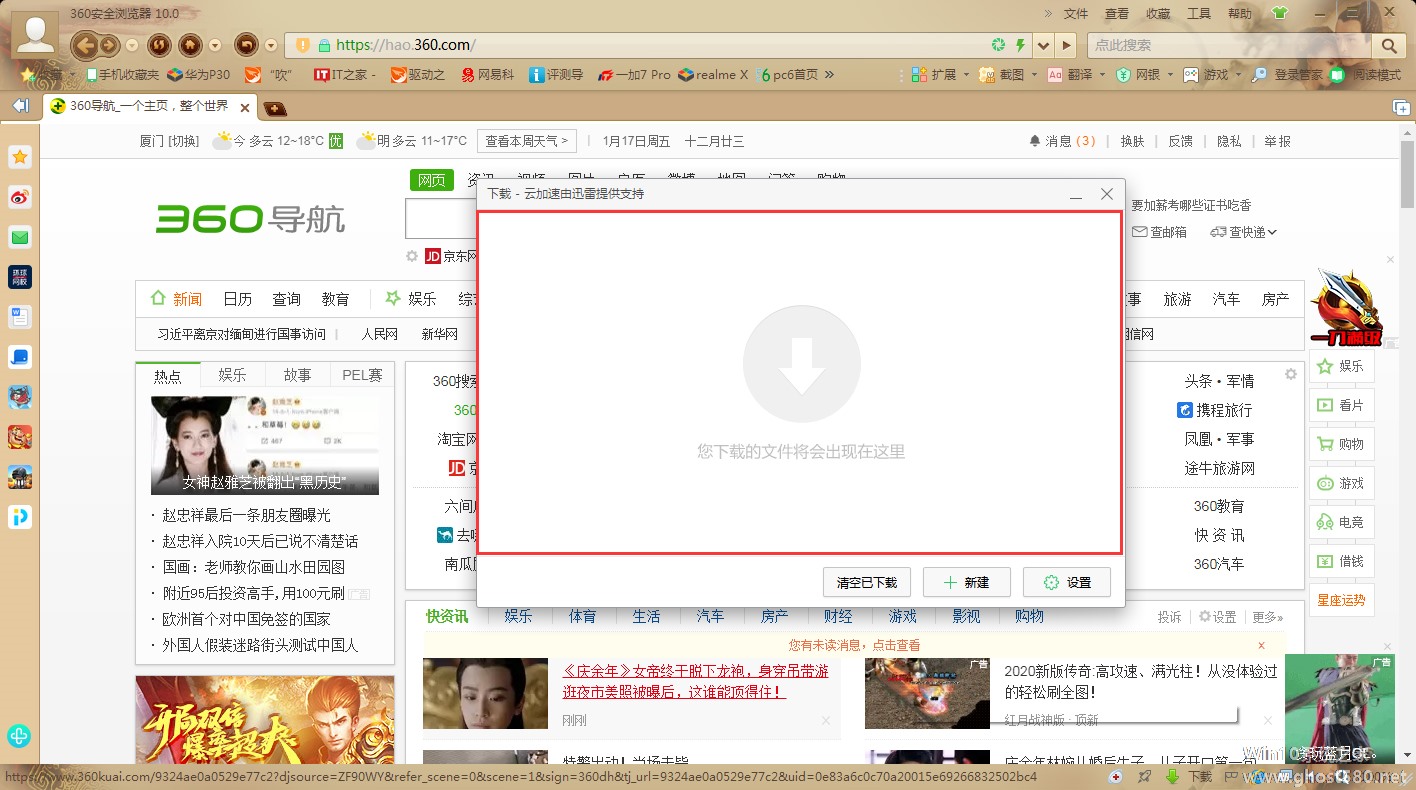
以上就是关于「360浏览器怎么删除下载记录?360浏览器下载记录清除教程」的全部内容,本文讲解到这里啦,希望对大家有所帮助。如果你还想了解更多这方面的信息,记得收藏关注本站~
★文♀章来自Win10系统之家www.ghost580.net,转载请注明出处!
相关文章
-

使用360浏览器自带下载工具所下载的所有文件都会被保存起来,用户只需要打开该浏览器内置的下载器便可以看到它们了。那么,在360浏览器中该怎么删除这些下载记录呢?不清楚具体操作的朋友,可以参考一下小编分享的方法。
方法步骤
打开360浏览器,依次选取“工具”、“下载器”;
待下载窗口弹出后,选取“清空已下载”即可。<p -
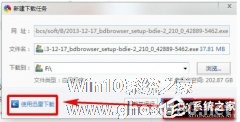
360极速浏览器怎么设置迅雷下载?360极速浏览器设置迅雷下载的教程
360极速浏览器怎么设置迅雷下载?360极速浏览器是一款双核浏览器,当我们下载软件时,可以直接设置用迅雷下载,要怎么设置呢,下面就给大家分享具体步骤。
我们如果不需要使360浏览器直接调用迅雷,可以使用其内部下载,在遇到下载大文件时,在弹出的下载对话框中直接在左下角选择使用迅雷下载,就能够调用迅雷寻找了(你一定要先安装好迅雷哦!)。
下面的设置是使浏览器每次都... -

360浏览器下载提示由于系统原因 下载文件已被删除怎么解决?
360安全浏览器是许多用户都会选择使用的浏览器之一,而最近不少用户在使用360浏览器下载一些东西的时候总是提示“由于系统原因,下载文件已被删除”,那么遇到这种问题我们应该怎么解决呢?下面就和小编一起看看吧!“由于... -

如何使用360浏览器将整个页面下载保存 使用360浏览器将整个页面下载保存的教程
如何使用360浏览器将整个页面下载保存?我们都喜欢将自己喜欢的界面截图保存下来,以便进行分享查看。想要将360浏览器的整个页面进行截图保存,具体该怎么操作?下面就是使用360浏览器将整个页面下载保存的教程,一起了解一下。
1、将360浏览器打开,然后选择一个自己喜欢的网页打开。
2、点击界面右上方的菜单选项。
3、在弹出的下拉菜单中,点击【保存网页...